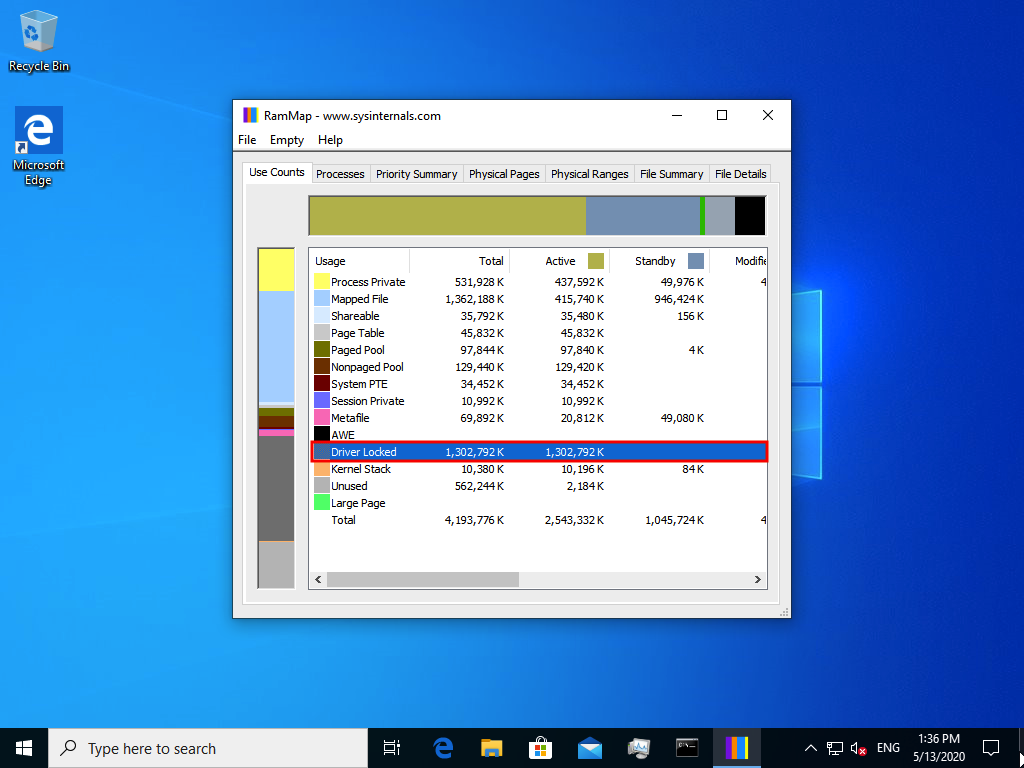デバイスと仮想マシンの性能を高めるためのメモリ使用率の最適化方法
はじめに
システムメモリが不足すると、システムと仮想マシンの性能に影響が出ます (VM)。これを改善するために、Virtualization Stationでは、デバイスのメモリ使用が効率的に行われるようメモリ共有と動的メモリ割り当てを組み合わせたメモリ最適化機能を提供しています。本チュートリアルでは、システムおよび仮想マシンの柔軟性と拡張性を高めるためにメモリ使用を最適化する方法をご説明します。
環境設定
本チュートリアルでは次のハードウェア環境を使用しますが、この手順はお客様の個別の設定がどうあっても概ね変わりません。
|
デバイス |
種類 |
|---|---|
|
ホストデバイス |
TS-677-1600-8G |
|
VM1 |
Windows 10 64ビット (4コア / 4 GB) |
|
VM2 |
Windows 10 64ビット (4コア / 4 GB) |
|
VM3 |
Ubuntu 18.04 64ビット (4コア / 2 GB) |
|
VM4 |
Ubuntu 18.04 64ビット (4コア / 2 GB) |
初期設定と設定の構成
メモリ過大割当てとメモリ最適化の設定
メモリ共有と動的メモリ割り当ての設定
このプロセスはそれぞれの仮想マシンに対して行ってください。
仮想マシンへのVirtIOバルーンドライバーのインストール
現代のLinuxベースの仮想マシン (VM3とVM4) には、バルーンドライバーがデフォルトで備わっています。このプロセスは、Windowsベースの仮想マシン (VM1とVM2) でのみ必要です。
- Virtualization Stationを起動します。
- VMを識別します。
- VMを停止します。
- [VM情報] に進みます。
- ゲストツールCD ISOファイルを挿入します。
- VM を起動します。
 をクリックしてVMコンソールを開きます。
をクリックしてVMコンソールを開きます。- CDドライブに進みます。
- ゲストツールCDからqnap-guest-toolsをインストールします。
- 画面の指示に従い、QNAPゲストツールをインストールします。
自動起動の設定:
この手順はオプションですが、VMが起動する際にメモリが不足する問題を発生しにくくします。Windowsベースの仮想マシンは起動時に割り当て済メモリすべてを使用するため、QNAPではこのVMを先に起動することをお勧めします。
このプロセスはそれぞれの仮想マシンに対して行ってください。
レビュー
メモリ共有の確認
Windows VMでの動的メモリ割り当ての確認
これらの指示はWindowsベースの仮想マシンにのみ適用されます。
Linux VMでの動的メモリ割り当ての確認
これらの指示はLinuxベースの仮想マシンにのみ適用されます。
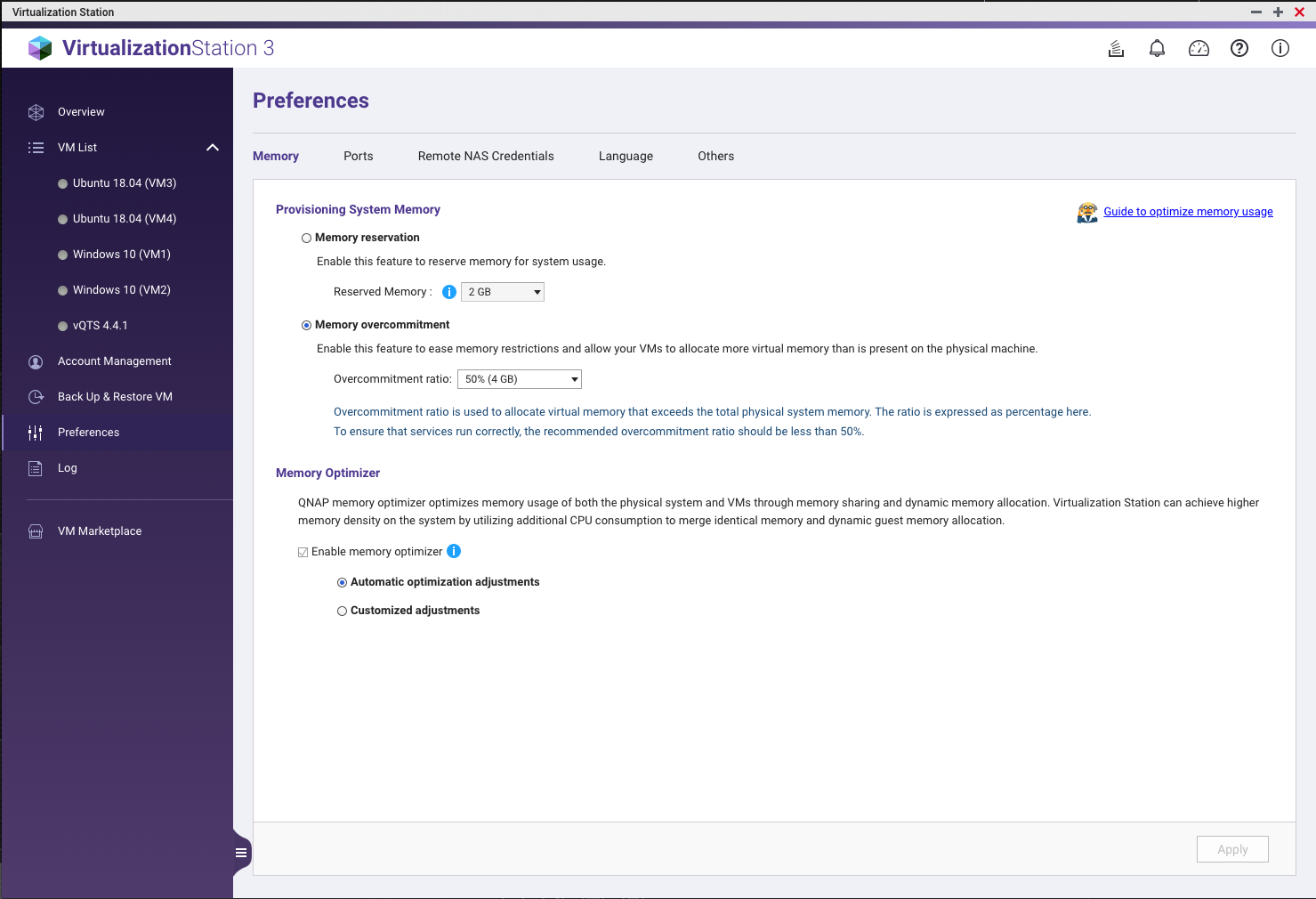
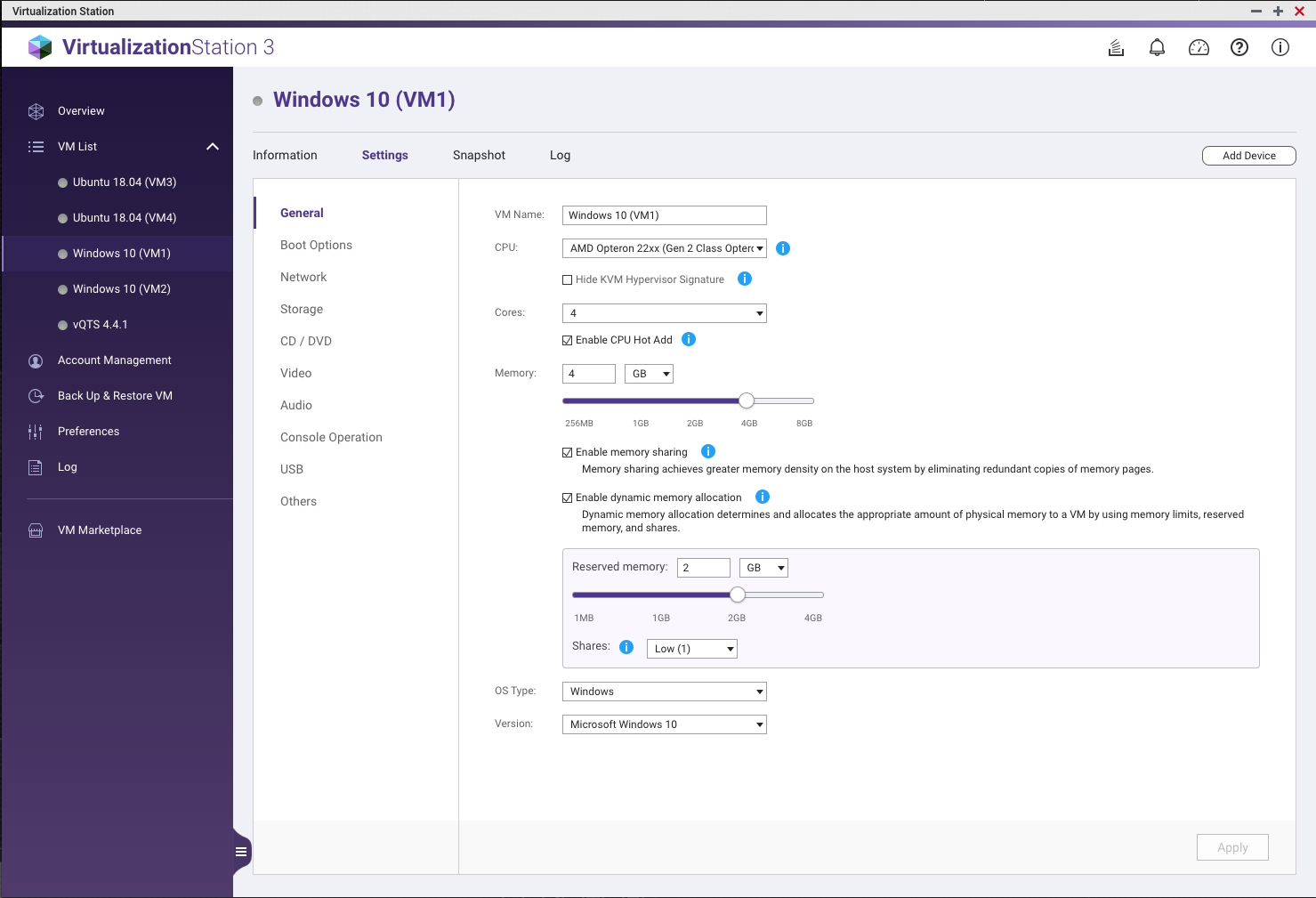

 をクリックします。
をクリックします。